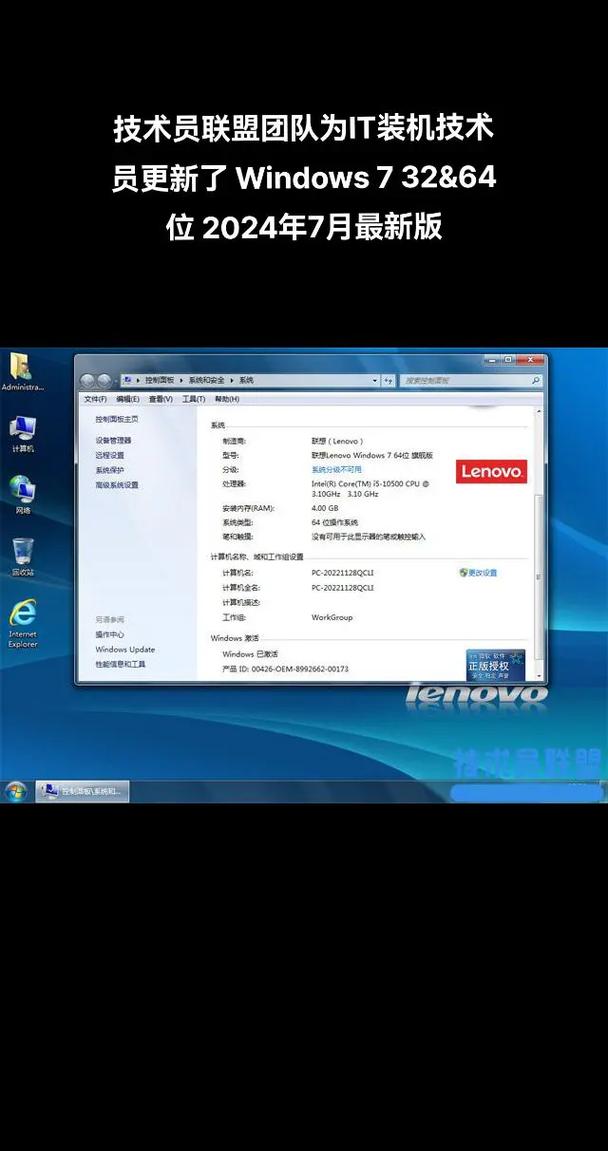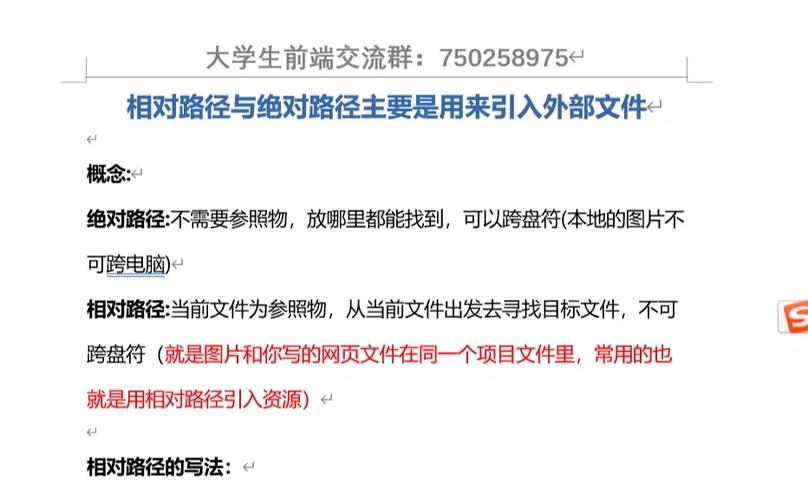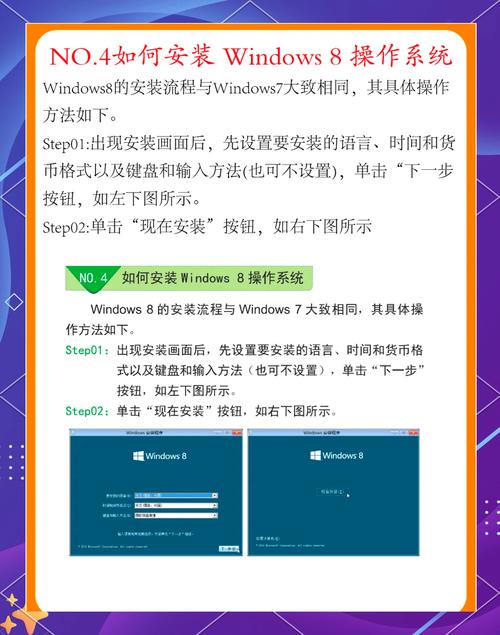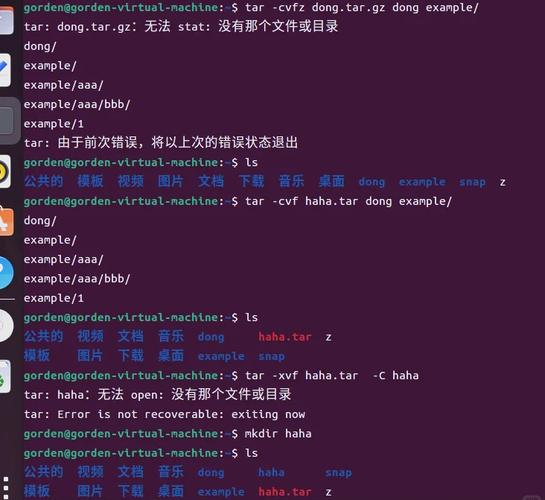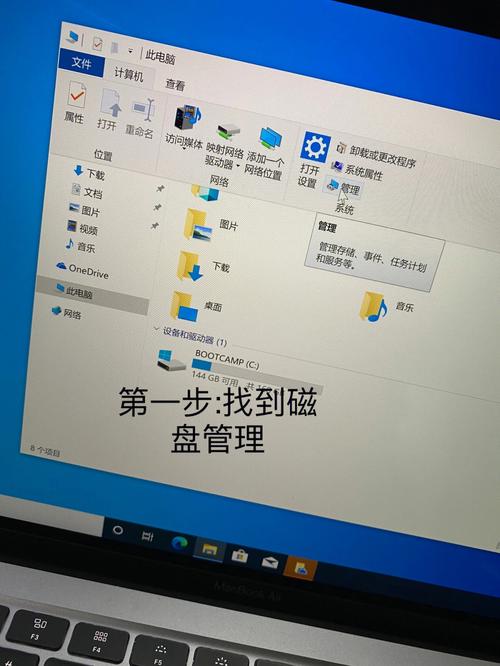如果忘记了Windows 7旗舰版的开机密码,你可以尝试以下几种方法来重置或绕过密码:
1. 使用Windows 7安装盘: 将Windows 7安装盘插入电脑,并重新启动电脑。 在启动菜单中选择“修复计算机”。 选择“系统恢复选项”。 选择“命令提示符”。 在命令提示符中输入以下命令: ``` copy c:windowssystem32sethc.exe c: copy /y c:windowssystem32cmd.exe c:windowssystem32sethc.exe ``` 重新启动电脑,在登录界面连续按下Shift键5次,将打开命令提示符。 在命令提示符中输入: ``` net user 用户名 新密码 ``` 重新启动电脑,使用新密码登录。
2. 使用Windows 7密码重置盘: 如果你之前创建过密码重置盘,可以使用它来重置密码。 插入密码重置盘,在登录界面点击“忘记密码”。 按照提示使用密码重置盘来重置密码。
3. 使用第三方工具: 你可以使用一些第三方工具来重置或绕过Windows 7密码,例如“Ophcrack”、“PCUnlocker”等。 下载并安装这些工具,按照提示使用它们来重置或绕过密码。
请注意,使用第三方工具可能会存在安全风险,建议谨慎使用。同时,这些方法可能会对系统造成一定的损坏,建议在尝试之前备份重要数据。
Windows 7旗舰版开机密码忘了怎么办?快速解决方法大揭秘

随着电脑的普及,Windows 7旗舰版作为一款经典操作系统,深受广大用户喜爱。在使用过程中,有时我们会不小心忘记开机密码,这给我们的工作和生活带来了诸多不便。本文将为您详细介绍几种解决Windows 7旗舰版开机密码忘记的方法,让您轻松找回密码,恢复正常使用。
方法一:使用安全模式重置密码
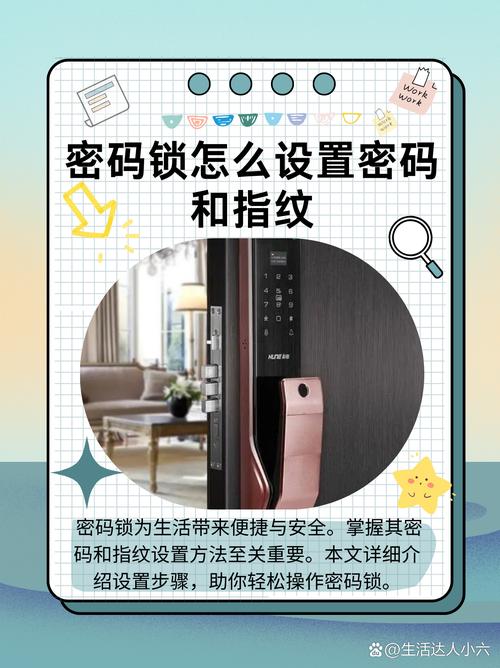
安全模式是Windows 7系统的一种启动模式,可以绕过常规登录界面,进入系统的管理账户,从而重置或修改密码。以下是使用安全模式重置Windows 7旗舰版开机密码的步骤:
重启电脑,在开机画面出现微软Logo后,按住F8键不放。
选择“带命令提示符的安全模式”,然后按Enter键。
在弹出的命令提示符窗口中,输入以下命令并按Enter键:
net user [用户名] /add
net localgroup administrators [用户名] /add
shutdown /r /t 5 /f
重启电脑,选择新创建的用户登录系统。
进入系统后,点击“开始”菜单,选择“控制面板”,然后进入“用户账户”。
选择忘记密码的用户,点击“删除密码”。
通过以上步骤,您就可以成功重置Windows 7旗舰版开机密码了。
方法二:使用系统安装光盘重置密码
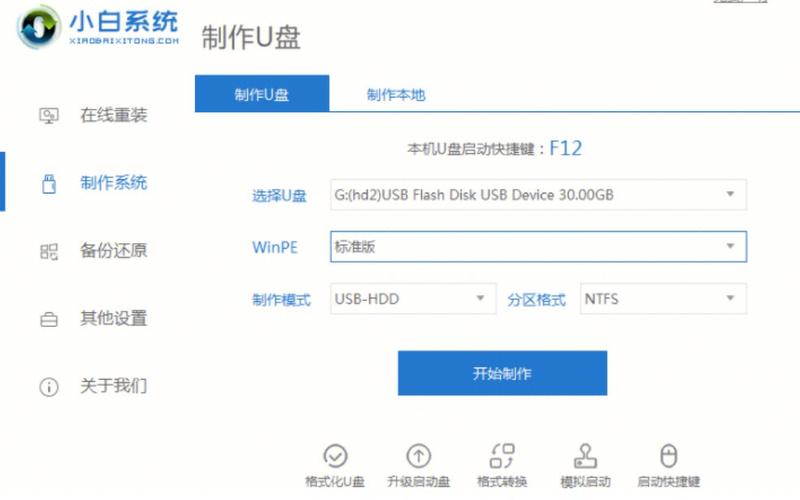
如果您的电脑没有安装安全模式或您不熟悉命令提示符,可以使用系统安装光盘来重置密码。以下是使用系统安装光盘重置Windows 7旗舰版开机密码的步骤:
准备一张Windows 7系统安装光盘。
重启电脑,在开机画面出现时,按住F12键进入开机菜单。
选择“从光盘启动”,然后按Enter键。
将系统安装光盘插入光驱,系统将从光盘启动。
按照提示操作,进入Windows 7安装界面。
选择“修复计算机”选项,然后选择“Windows 7安装”。
选择“命令提示符”,然后输入以下命令并按Enter键:
cd windows\\system32
net user [用户名] [新密码]
重启电脑,使用新密码登录系统。
通过以上步骤,您就可以使用系统安装光盘重置Windows 7旗舰版开机密码了。
方法三:使用第三方密码重置工具
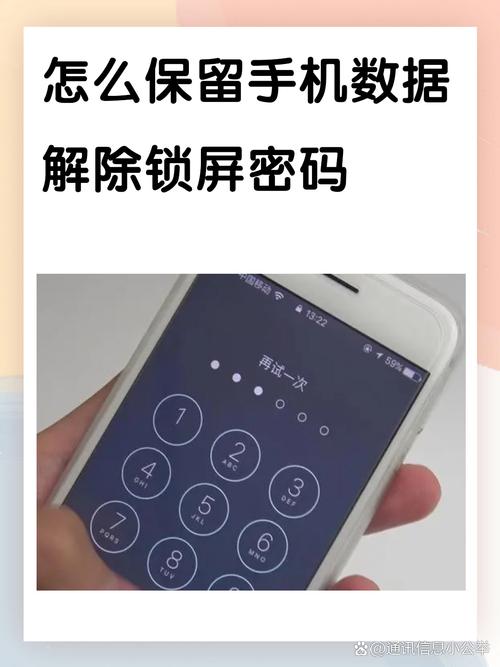
Windows Password Refixer
Windows Password Rescuer
Windows Password Key
使用第三方密码重置工具时,请确保从官方网站下载,以免下载到恶意软件。以下是使用第三方密码重置工具重置Windows 7旗舰版开机密码的步骤:
下载并安装第三方密码重置工具。
按照提示操作,制作启动U盘或光盘。
重启电脑,从U盘或光盘启动。
按照工具提示操作,重置Windows 7旗舰版开机密码。
通过以上步骤,您就可以使用第三方密码重置工具重置Windows 7旗舰版开机密码了。